Uživatelé iPhonu se mohou soustředit na triky iMessage a mohou je znát. Někteří z vás však mohou mít problémy s iMessage:
„Můj iPhone je iPhone 6 s iOS 10. Ale iMessages se nedodávají s vykřičníkem.“
"Proč moje služba iMessage neříká doručená? Jak mohu zkontrolovat, zda je služba iMessage úspěšně doručena?"
„Proč neobdržím iMessage od mého přítele? Právě teď mi poslal.“
"Jak si mohu nechat doručit iMessages do telefonu Android od svého otce?"
...
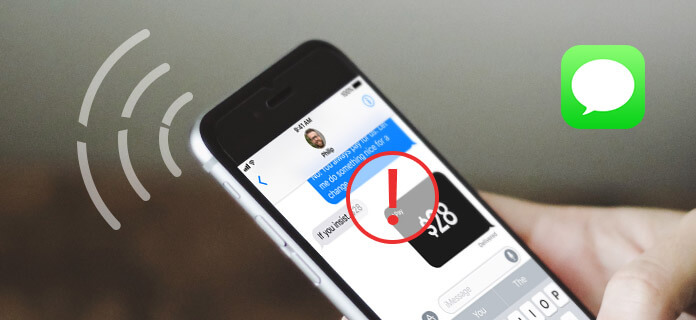
iMessages Not Saying Doručeno
Pokud jde o iMesages, existují různí zmatení jeho uživatelů. V tomto příspěvku odstraníme nejžhavější problémy související s iMessages, které nebyly doručeny, aby vám pomohly.
Poznámka: Služba iMessage je založena na celulárním datovém připojení nebo připojení Wi-Fi, takže pokud chcete doručovat iMessages do vašeho iPhone, měli byste zapnout internet iPhone.
1. Chci poslat iMessage příteli a zadat jeho e-mailovou adresu, ale zobrazí slovo zprávy jako zelenou barvu s vykřičníkem. IMessage se nepodařilo doručit, že?
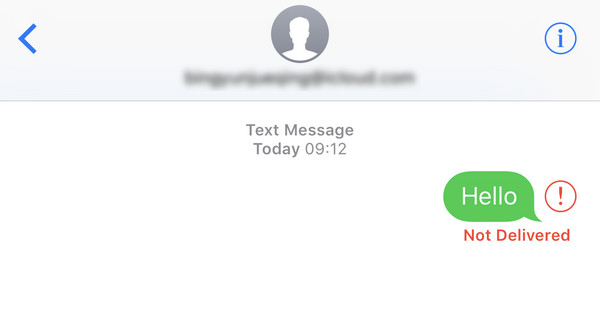
Zde nejprve zjistíte, že iMessages, které odesíláte nebo přijímáte, jsou označeny zeleně, pak iMessages nejsou iMessages, ale textové zprávy.
Chcete-li doručit službu iMessage z vašeho iPhone, musíte povolit službu iMessage zapnutou.
Zapněte svůj iPhone a otevřete aplikaci Nastavení. Vyhledejte a vyberte možnost „Zprávy“ a poté posuňte „iMessage“ do polohy ON.
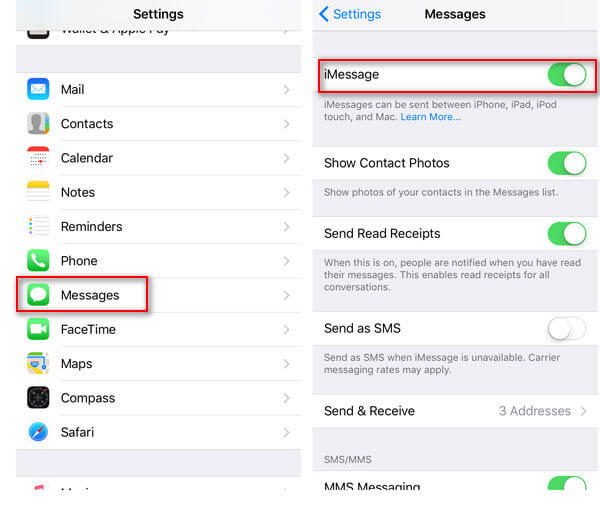
Chcete-li přijímat a odesílat zprávy iMessage, můžete přidat své telefonní číslo nebo e-mailovou adresu klepnutím na „Nastavení“> „Zprávy“> Povolit „iMesssage“> Posunutím dolů vyhledejte „Odeslat a přijmout“ na „Přidat e-mail“.
Zde můžete přidat e-mail a zahájit novou konverzaci nebo být dosažen.
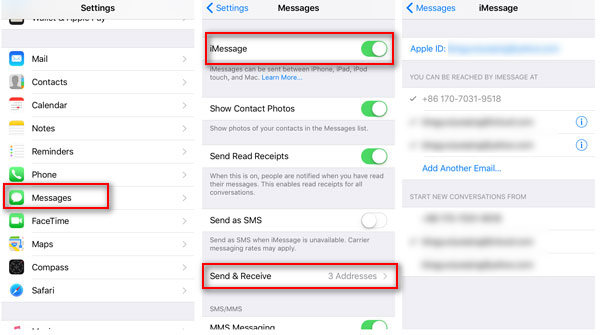
2. Doručím iMessage svému příteli, ale iMessage neřekl doručeno. A zkontroluji to se svým přítelem, že nedostal můj iMessage. Co se stalo?
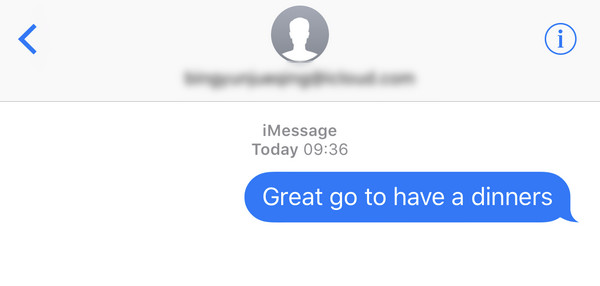
Pokud jste si jisti, že jste povolili službu iMessage a příjemce iMessage je správným kontaktem, může to být problém od vašeho přítele. Přijímač nepovolil službu iMessage na. Požádejte svého přítele, aby zapnul službu iMessage. A musíte poslat iMessage znovu; v opačném případě bude chybět iMessage.
Zkontrolujte následující obrázek, který ukazuje, že jste iMessage poslali správně svému příteli.
3. Dodávám iMessage svému příteli, jak mohu vědět, že obdržel iMessage nebo ne?
Pokud přijímač získá iMessage a nečte, najde odesílatel iMessage pouze označený jako „Doručeno“.
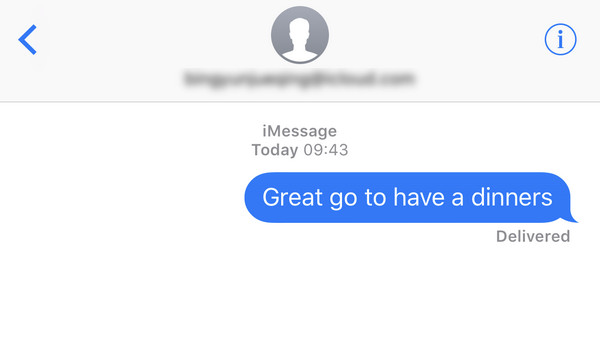
Pokud přijímač přečte iMessage, pak odesílatel najde iMessage označený jako „Číst + čas“.
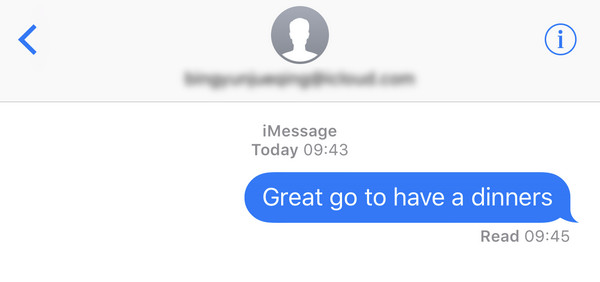
4. Nedávno jsem přepnul svůj starý iPhone 5s na nový Samsung Galaxy S8, ale stále používám staré telefonní číslo iMessage pro přijímání iMessages na svém novém telefonu Android. Všichni moji přátelé si však stěžují, že dávají iMessages a označují se jako doručené, ale nedostávají od mě reakce. Ale přísahám, že jsem na svůj nový telefon s Androidem neobdržel žádné zprávy iMessages.
Pro vyřešení tohoto problému byste měli ujasnit, že doručovací služba iMessage je k dispozici pouze mezi zařízeními iOS a Mac. Doručení služby iMessage z iPhone do jiného zařízení než Apple je nemožné.
Zadruhé, když přepnete z telefonu iPhone na telefon Android nebo jiný telefon, který není Apple, iMessages uvíznou ve vašem starém účtu iPhone a na váš nový telefon nepřijdou. Pokud tento problém vyřešíte, musíte na svém starém iPhone zakázat službu iMessage. (Vidět jak zakázat iMessage na Mac)
Přejděte na „Nastavení“> „Zprávy“> Přepněte „iMessage“ na VYP.
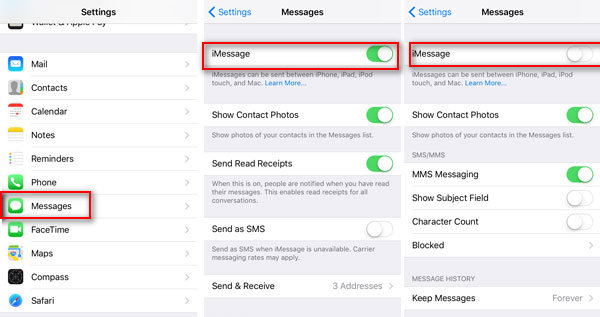
5. Kromě iPhone používám také Mac často k synchronizaci iMessages. Ale nedávno jsem zjistil, že můj iPhone může přijímat iMessages, ale Mac je nedokáže přijmout. Jak to opravit?
Chcete-li odstranit tento zmatek, musíte se ujistit, že jste to udělali aktivujte iMessage emailová adresa.
Na iPhonu přejděte do části „Nastavení“> „Zprávy“> Povolit „iMesssage“> Posuňte se dolů a vyhledejte „Odeslat a přijmout“, abyste zkontrolovali, zda je e-mailová adresa nebo telefonní číslo iMessage aktivováno v části „MŮŽETE BÝT DOSAŽENI PŘI ZPRÁVĚ“ a „ZAHÁJTE NOVÉ KONVERZACE OD“.
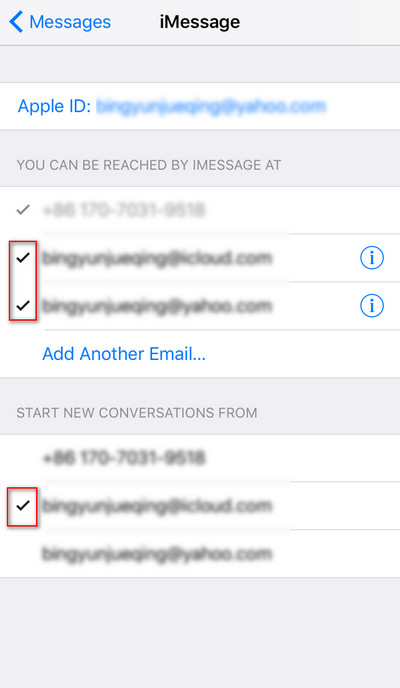
V počítači Mac přejděte na „Zprávy“> „Předvolby“> „Účty“ a zkontrolujte e-mailovou adresu nebo telefonní číslo, na které chcete být kontaktováni.
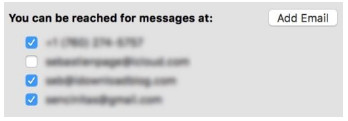
6. Nechal jsem svůj iPhone doma. Mohu doručit iMessages z mého Mac svým přátelům?
Odpověď je ano. K doručování iMessages v systému Mac můžete použít stejný účet iMessage jako váš iPhone v systému Mac.
1 Nastavte iMessage na počítačích Mac
Otevřete aplikaci „Zpráva“ v systému Mac a spusťte stejné Apple ID, jaké používáte s iMessage ve vašem iPhone nebo iPadu.
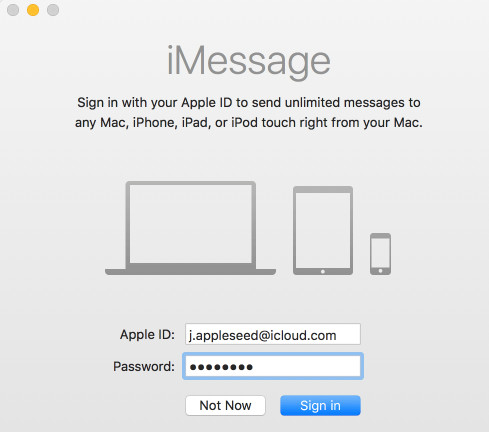
2Poskytujte iMessage v systému Mac
V okně Zprávy klikněte na tlačítko Upravit v horním rohu a zadejte e-mailovou adresu příjemce a na obsah iMessage začněte dodávat iMessages od Mac.
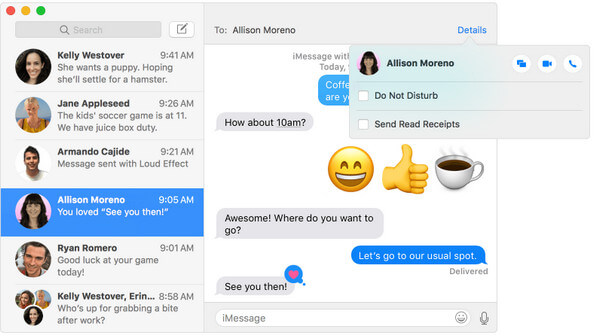
7. iMessages jsou opravdu užitečné. Pokud jsem však omylem smazal iMessages z mého iPhone, existuje nějaký způsob, jak mi pomoci najít zpět?
Pokud jste si obvykle vytvořili zálohu iTunes nebo iCloud, můžete obnovit iMesaages ze zálohy iTunes nebo iCloud.
Zkontrolujte tyto části:
Jak obnovit iMessages z iTunes
Jak obnovit iMessages z iCloud
Pokud jste zálohu do iTunes nebo iCloud neprovedli, stále můžete obnovit smazané iMessages z vašeho iPhone přímo pomocí FoneLab.
1 Spusťte v počítači FoneLab a připojte iPhone k počítači pomocí kabelu USB.
2 Prohledejte svůj iPhone kliknutím na „Obnovit ze zařízení iOS“> „Zahájit skenování“.
3 Po skenování klikněte na „Zpráva“ pro zobrazení a uložení smazaných iMessages do vašeho počítače.
Cílem tohoto příspěvku je poskytnout řešení pro nejžhavější iMessage, která nebyla dodána. Poskytujeme několik efektivních způsobů, jak vám pomoci vyřešit tento iMessage, který neříká dodaný problém. Doufám, že se můžete snadno zbavit po přečtení tohoto příspěvku. Pokud máte nějaký lepší nápad, můžete nám zanechat vzkaz.
Chcete předat důležité textové zprávy, které obdržíte ostatním? Stačí skočit na předávat textové zprávy na iPhone.